
【StableDiffusion】ForgeからWebUIに戻る時にインストールした拡張機能のメモ【2024/6】
■記事の対象ユーザ
1.StableDiffusion Web UI ForgeからWeb UIに戻って来た人
2.今からWebUIに拡張機能を入れようとしてる人
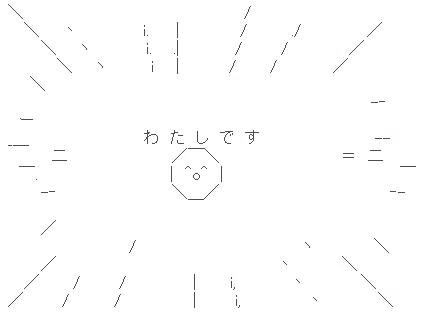
■ようするに?
環境をお引越しすると拡張機能を入れ直すのが大変よね。
自分の整理も兼ねて入れてる拡張機能のURLとTIPSを残しておくから
にっきは ここで とだえている
はじめに
やあ (´・ω・`)
ようこそ、StableDiffusionの拡張機能メモ置き場へ。
この「はじめに」はサービスだから、まず読んで落ち着いて欲しい。
うん、「もうそろそろ」なんだ。済まない。
Forgeが開発リポジトリに戻っちゃうって言うしね、
このまま使っていこうとは思っていない。
でも、あの告知を見たとき、君は、きっと言葉では言い表せない「めんどくささ」みたいなものを感じてくれたと思う。
殺伐としたインターネットで、そういう気持ちを忘れないで欲しい
そう思って、この記事を作ったんだ。
じゃあ、WebUIを起動しようか。
この記事をご覧になってる方はほぼほぼ知っている内容だと思いますが
StableDiffusion WebUIで拡張機能をインストールする方法は
1.リストからのインストール
2.URLからのインストール
とあるけど、この記事では各拡張のgitリポジトリのURLを集めてあるので
2.のURLに各項目のリンクURLを貼り付ける方が楽だと思います。
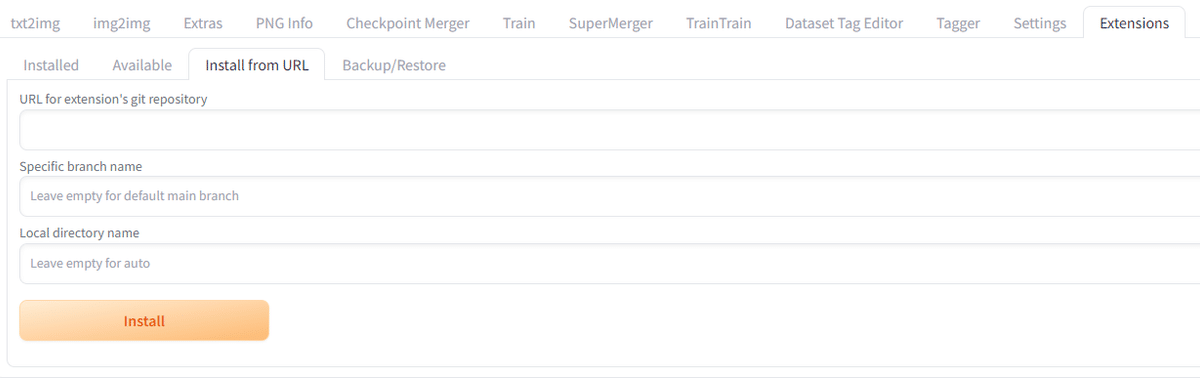
1.日本語化
StableDiffusion WebUIを日本語化するのに使う拡張
拡張をインストールしたら
「Settings」タブ→左側メニューの「UserInterface」
下記画像のLocalizationから「ja_JP」を選択して
「Apply settings」→「Reload UI」

2.プリセット
お気に入りの設定をプリセットに保存してすぐ呼び出せる拡張
インストールすると生成画面の画像の下の方に画像みたいなプルダウンが表示されます。項目を選ぶとWebUIにプリセットの項目が読み込まれます。

右側の筆マークのボタンを押すと、保存するプリセット名と
どの項目を保存するかのチェックボックスが表示されるよ。

3.プロンプト入力サポート
良く使う単語をお気に入りに登録しておいたり、表情や衣装のプロンプトが辞書みたいになっていて、そこから選んだりできる。
一番便利なのはプロンプトを無効/有効をダブルクリックで切り替える機能で
プロンプトの試行錯誤をするときに非常に便利。
インストールするとポジテティブ・ネガティブプロンプト欄が以下の様に


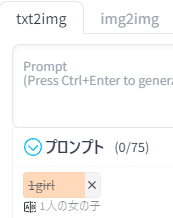
4.マイナスのプロンプト
(xxxx:-1.0)みたいに書くとポジティブプロンプトでネガティブプロンプトみたいなことができる。体感ネガティブに入れるより効きが良い気がする。
5.プロンプトの色移り防止
先に出てきた色指定プロンプトが後ろのプロンプトに影響することを低減できる拡張機能。
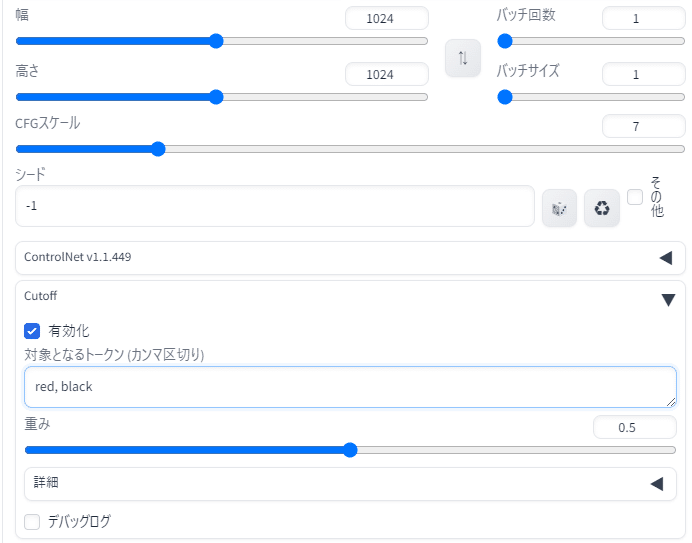
6.ワイルドカード
事前に作っておいたワイルドカードファイルからランダムにプロンプトを選択してくれる機能。ガチャのお供。
■ ワイルドカードファイルの置き場所
[Stable Diffusion WebUIのインストール場所]\extensions\stable-diffusion-webui-wildcards\wildcards
以下に例えば「hair.txt」みたいなテキストを配置して、
その中に(カンマなしで)任意のプロンプトを書いておく。
short hair
long hairWebUIのプロンプトでワイルドカードファイルの名前(ここではhair.txt)の
前後をアンダーバー2つで囲う「__hair__」と上記のテキストの中からランダムで1つのプロンプトを選んで画像生成に使ってくれます。
有料記事の紹介で恐縮ですが、イオさん()のFanboxの大辞典は各項目のワイルドカードファイルも付属しているのでガチャのお供になります。
もちろん自分でテキスト書いてもいいので労力の問題ではありますが。
7.{}内で完結するランダムなプロンプト
ワイルドカードと似てますがこちらは少ないパターンから手軽にランダムにしたい時に有用。
プロンプトに「{red|green|blue}」と書くと、3つのうちどれかがランダムで選ばれて生成に使われるというもの。2-3個しかない項目でワイルドカード作りたくないとか、テキストファイルを作りに行くのが面倒な時とか。
8.CFGスケールを上げても破綻しづらくする
Forgeだと内蔵されてたね。
CFGスケールの値は普通は上げていくと画像が破綻していくんだけど、
この拡張を入れていると20とかに上げても破綻しづらくなります。
色合いの調整とかに使えるらしいんですが私はあんまり使いこなせてないという・・・。
9.LoRAを適用する階層の調整
LoRAをどの階層に適用するかを調整できる拡張。
一言だけで説明すると何言ってるんだテメェ~?言葉足りてないんと違うのォ!ってなるから前に書いた記事置いておきますね。
10.コントロールネット
もうCNなしでは生きられない・・・。内容が深すぎるので別の方の記事を探してみてください。イオさんのファンなので有料記事を推してます。
~ここから主にLoRA作成関係~
LoRA作る時に使ってる拡張機能群です。
過去に書いた記事もあるので、ご参考まで。
11.画像にタグ付け
LoRA学習のお供その1。与えた画像を分析してタグ付けしてくれる拡張。
LoRA作る時のタグ生成や、参考画像を入れてどんなプロンプトになるかを調べてみる時とかに使います。
12.学習用データセットの整理
LoRA学習のお供その2。フォルダの中のキャプションファイルから一括で単語の追加とか削除とかできる拡張。これもLoRA作成時のデータセットを作る時に重宝します。
13.モデルのマージ
LoRA学習のお供その3。モデルとかLoRAのマージができます。
私は主にLoRAのマージに使っています。
14.コピー機学習LoRA製造機
驚異の箱ミカンさん率。
普通のLoRAならKohya_ss使いますが、設定をキューイングして回せるので
コピー機学習法の時にこれがあると楽でした。
~ここからその他~
15.Civitaiの情報
モデルやLoRAをCivitaiから取ってきた場合、Civitaiの情報を取ってきたりするのに便利な拡張。最近は自作LoRAばっか使っててあんまり使ってない気がしてます。
ちなみに、Twitterで見かけたんですが「シヴィタイ」じゃなくて「シヴィットAI」だそうですよ。
16.VAEとClipSkipの設定を画面上部に
Forgeだとデフォルトで並んでいるやつです。
これは拡張機能じゃなくて設定から可能で、
「設定タブ」→「左側メニューよりユーザーインターフェース」
を選択、以下の画像にあるクイック設定の部分まで移動します。

デフォルトではモデルにあたる「sd_model_checkpoint」のみが設定されているけど、VAEとClipSkipを表示させるのにそれぞれ以下を選択します。
・VAE → sd_vae
・ClipSkip → CLIP_stop_at_last_layers
※テキストエリアに文字入れると検索できるのでCLIPとか入れてみよう
設定後、「設定を適用」を押して「UIの再読み込み」すると画面上部に選択できるUIが出てくるよ。
おわりに
とりあえず私の必要なものは入れ終えたつもりですが、書き忘れとか追加で入れたものがあったら不定期にこの記事を更新するかもしれません。
(・∀・)ノシ
この記事が気に入ったらサポートをしてみませんか?
